Bu makale, Revit'ten modelleri dışa aktarma konusunda yardımcı bir kılavuzdur –> kullanarak S3D SkyCiv Eklentisi, ya da Dosya – İthalat – S3D arayüzü üzerinden RVT. Çok çeşitli düşünceler var, ancak bu kılavuzda ana olanlara odaklanacağız. Yani:
- Revit tarafında bir Analitik Model olduğundan emin olun
- Öğelerin "Yapısal" olduğundan emin olun
- Üyeleri ve Plakaları Düzgün Bir Şekilde Bağlama
- Bölümleri Tanımlama (Aileler)
- Malzemelerin Tanımlanması
- Desteklerin Tanımlanması (isteğe bağlı)
- Yüklerin Tanımlanması (isteğe bağlı)
- IFC İhracatı
- Gerekli Verilerin Tam Listesi
1. Revit tarafında bir Analitik Model olduğundan emin olun
Analitik Model Oluşturma – Modelinizde Kirişler/Plakalar vb. Analitik Elemanlar bulunmalıdır.. Revit'in kendi içinde oluşturulmuş Analitik modeli yoksa sadece 3D modeli varsa, o zaman Dışa Aktar düzgün çalışmayacak. Revit Modelinin onunla ilişkili Analitik Modele sahip olup olmadığını veya Analitik Modelin ne olduğunu görmek için , aşağıdaki bağlantıyı ziyaret edebilirsiniz:
Yapısal Proje Şablonları ve Analitik Modeli Görüntüleme Hakkında | Revit 2020 | Autodesk Bilgi Ağı
Modeller, Revit Analitik Modelini temel alır. Yani, test modelinde, tüm Revit analitik öğeleri, bölümle SkyCiv'e aktarılır, malzemeler, düğümler, ofsetler ve bu elemanlara atanan diğer bilgiler. düzenleme tablosu:
Revit analitik modeli:
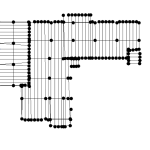
S3D'ye aktardıktan sonra:
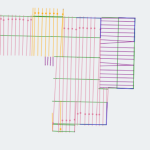
2. Öğelerin "Yapısal" olduğundan emin olun
Bu, yukarıdaki nokta ile uyumludur. Tüm öğeler için (Kirişler/Duvarlar/Sütunlar/Zeminler), “Yapısal” onay kutusunu tıklamanız ve “Analitik Modeli Etkinleştir” Aşağıda gösterildiği gibi:
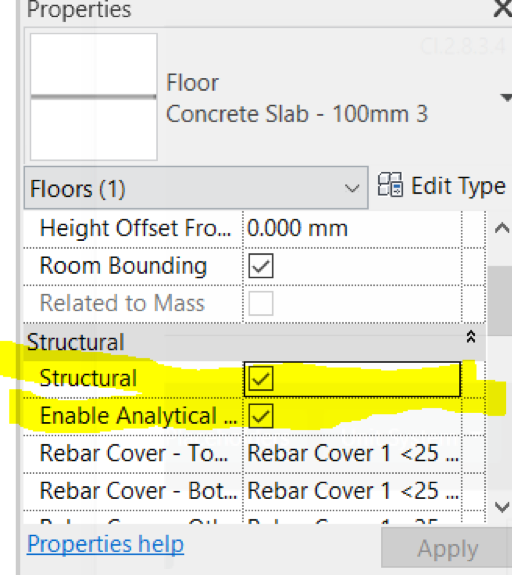
3. Üyeleri ve Plakaları Düzgün Bir Şekilde Bağlayın
Revit tarafında gördüğümüz bir diğer yaygın sorun, üyelerin doğru şekilde bağlanmamış olması, ya da mimarlar için anlamlı olacak şekilde inşa edilmişlerdir., ama mühendisler için zorunlu değil. Doğru bir Revit modeli oluştururken (yapısal analiz amaçlı), aynı mantık geçerli – üyeler/plakalar düğümlerle bağlanmalıdır. Aksi takdirde, elemanlar bağlı değil ve sonuçlar yanlış olacak.
Bağlantı genellikle burada ana sorundur. Örneğin, aşağıdaki Revit modelinde, vurgulanan kiriş ve bitişik kiriş arasında bir kopukluk var:
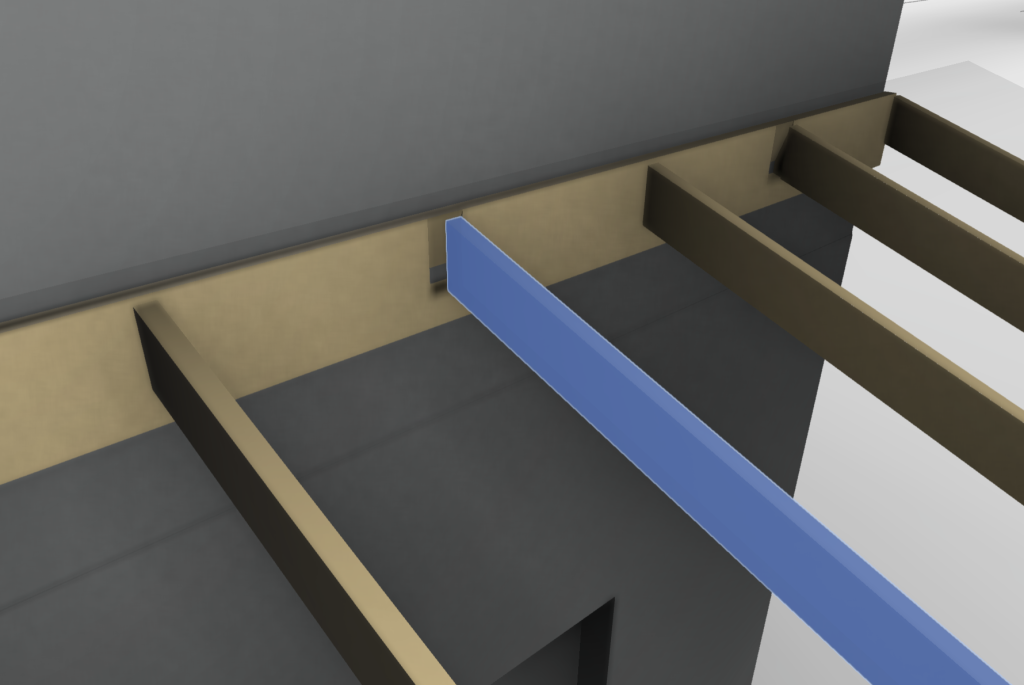
Diğer bir yaygın sorun, üyeyi mutlak bir değerle hareket ettiren modelcidir., Revit ofset özelliğini kullanmak yerine. Bir üyeyi dengelemek, hala elemanları bağlayan ortak bir düğüm olduğundan emin olacaktır.. Aşağıda bunun nerede olabileceğine dair bir örnek var:

Bu durumda, kirişler açıkça kirişin üzerine yerleştirildiğinden elemanlar doğru şekilde bağlanmamıştır, Revit'te ofset üyeler işlevini kullanmak yerine:
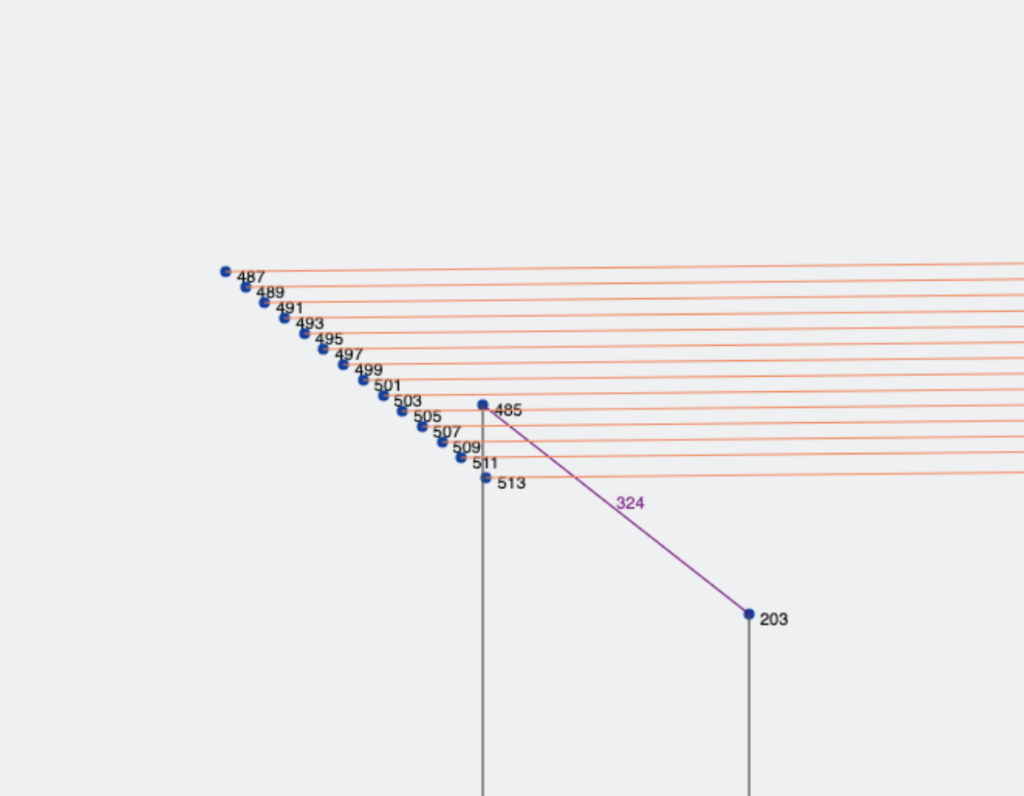 Not: bu durumda, Kirişin çıkıntılı kısmı ayrı bir eleman olacak şekilde kiriş elemanlarını Revit'te bölmek iyi bir fikir olabilir.
Not: bu durumda, Kirişin çıkıntılı kısmı ayrı bir eleman olacak şekilde kiriş elemanlarını Revit'te bölmek iyi bir fikir olabilir.
Bağlantı Örneği
Üyeler arasında doğru bağlantıyı sağlamak için, bir örnek kullanmak yardımcı olabilir. Aşağıdaki model, analitik modelde bir üye bağlı değil:
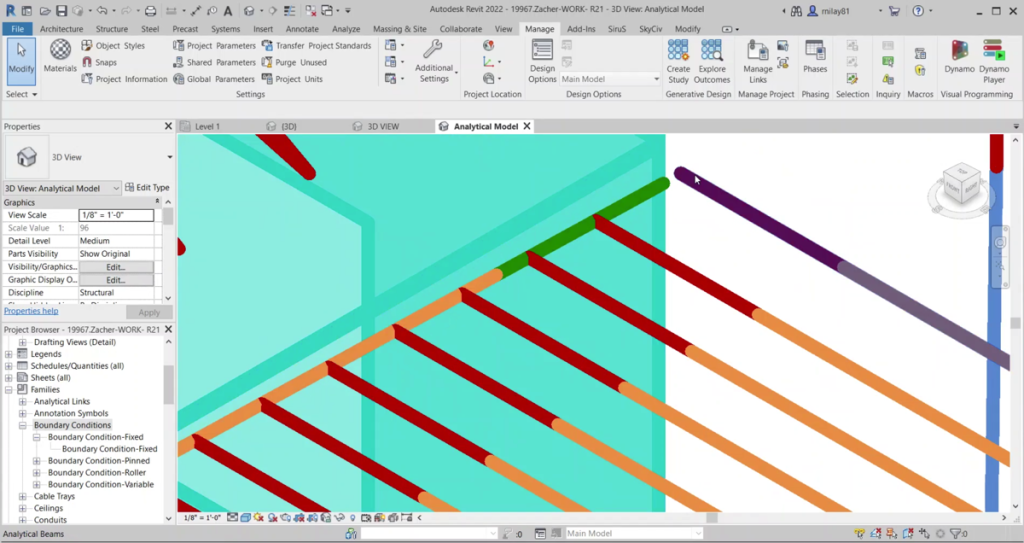
Kullanıcı, bu bağlantıyı düzeltmek için yeşil üyenin mor üye ile aynı uç koordinatına sahip olması için bu üyenin konumunu basitçe değiştirebilir.. Alternatif olarak, kullanıcılar ayrıca Revit'in "Analitik Ayar" özelliğini de kullanabilirler.. Aşağıdaki adım adım kılavuz:
Adım 1: Açık Analitik Modeli Ayarla Revit'te:
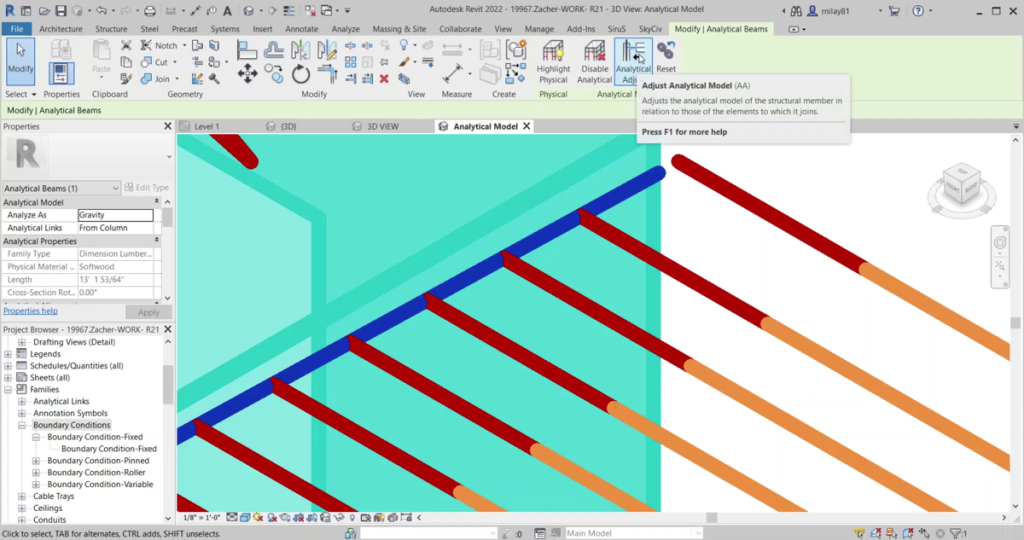
Adım 2: Analitik bir bağlantı aracılığıyla bağlanmak için iki uç nokta arasında tıklayın:
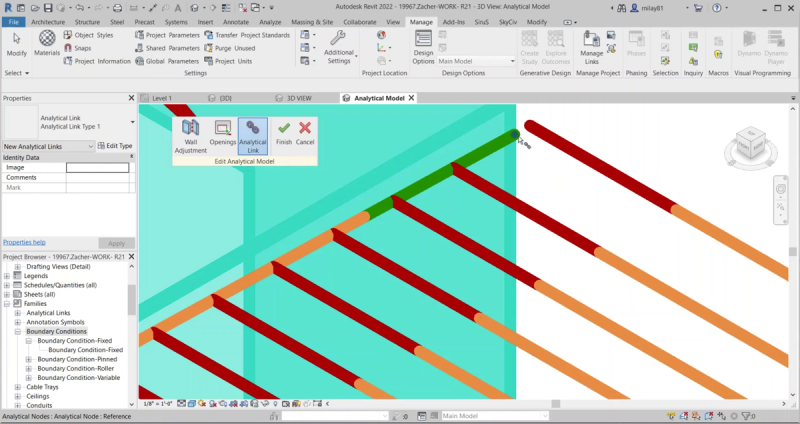
Üyeler artık katı bir bağlantı yoluyla bağlanacak:
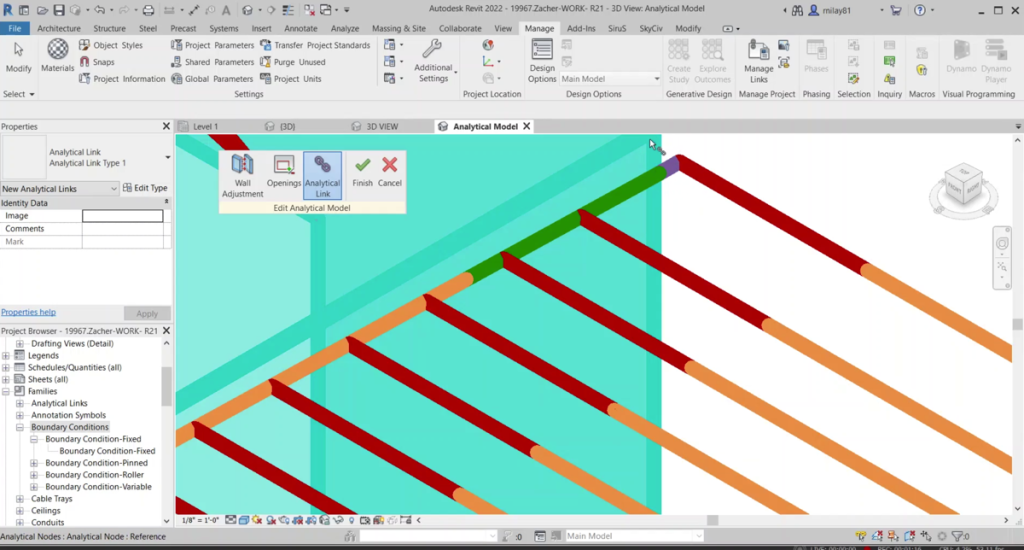
4. Bölümleri Tanımlama (Aileler)
Revit modelinin kendisiyle ilişkilendirilmiş harici özel aileleri varsa (Yapısal Çerçeveleme, sütunlar, kirişler vb. ), daha sonra kullanıcının aşağıdaki gibi bilgiler için özelliklerini Revit'te beyan etmesi gerekir.:
- Bölüm Şekli
- Yapısal Boyutlar viz. Genişlik, ACI-Doğrulama-Kitaplar-Önizleme, kalınlık vb.
Bu gereklidir çünkü Plugin, Revit tarafında verilen bilgilerle SkyCiv sonunda ilgili bölümü bulmaya çalışır.. Öncelikle bölümleri sağlanan özelliklerle eşleştirmeye çalışır ve yapamıyorsa, daha sonra Eklenti, yalnızca Ailenin adıyla tekrar deneyecek. Eğer haritalanmış SkyCiv Bölümünü bulamazsa, Kullanıcının bunu S3D tarafında işleyebilmesi için “Tanımlanmamış” bölümü ile dışa aktaracaktır..
Standart bölümler için, Revit, doğru şekilde tanımlanmış parametrelere sahiptir. Ama özel bölümler için, niteliklere/boyutlara sahip olduğumuzdan emin olmamız gerekiyor. Yüksek düzeyde, aşağıdaki tablo size kesit tipi ve beklenen boyutlar hakkında fikir verecektir.:
| Şekil/Bölümler | Boyutlar/Özellikler | Revit Adı |
| Dikdörtgen Bölümler | ACI-Doğrulama-Kitaplar-Önizleme | Yükseklik |
| Genişlik | Genişlik | |
| İçi boş dikdörtgen bölümler | ACI-Doğrulama-Kitaplar-Önizleme | Yükseklik |
| Genişlik | Genişlik | |
| Kalınlık | Duvar TasarımıKalınlık/
DuvarNominalKalınlık |
|
| Dış fileto Yarıçapı | Dış Fileto | |
| İç fileto Yarıçapı | İç Fileto | |
| İçi Boş Dairesel Bölümler | ACI-Doğrulama-Kitaplar-Önizleme | ACI-Doğrulama-Kitaplar-Önizleme |
| Kalınlık | Genişlik | |
| Işınlıyorum / Bölümleri Şekillendirdim | Üst Flanş Genişliği | Genişlik |
| Üst Flanş Kalınlığı | Flanş kalınlığı | |
| Alt Flanş Genişliği | Genişlik | |
| Alt Flanş Kalınlığı | Flanş kalınlığı | |
| Toplam Yükseklik/Derinlik | Yükseklik | |
| Ağ kalınlığı | Ağ kalınlığı | |
| yarıçap ( uygunsa ) | WebFileto | |
| T Kiriş / T Şekilli Bölümler | Üst Flanş Genişliği | Genişlik |
| Üst Flanş Kalınlığı | Flanş kalınlığı | |
| Toplam Yükseklik/Derinlik | Yükseklik | |
| Ağ kalınlığı | Ağ kalınlığı | |
| yarıçap ( uygunsa ) | WebFileto | |
| L Kiriş / Açı Bölümleri / L şekli | Alt Flanş Genişliği | Genişlik |
| Alt Kalınlık | Ağ kalınlığı | |
| Toplam Yükseklik/Derinlik | Yükseklik | |
| Flanş kalınlığı | Flanş kalınlığı | |
| yarıçap ( uygunsa ) | WebFileto | |
| Kanal Bölümleri / C Bölümleri | Üst Flanş Genişliği | Genişlik |
| Üst Flanş Kalınlığı | Flanş kalınlığı | |
| Alt Flanş Genişliği | Genişlik | |
| Alt Flanş Kalınlığı | Flanş kalınlığı | |
| Ağ kalınlığı | Ağ kalınlığı | |
| yarıçap ( uygunsa) | WebFileto | |
| Toplam yükseklik / ACI-Doğrulama-Kitaplar-Önizleme | Yükseklik | |
| Dudaklı Kanal | Toplam Yükseklik/Derinlik | |
| Üst Flanş Genişliği | ||
| Üst Flanş Kalınlığı | Flanş kalınlığı | |
| Alt Flanş Genişliği | ||
| Ağ kalınlığı | ||
| Dudak Derinliği | ||
| yarıçap ( uygunsa ) | ||
| Z Şekli / Z Bölümü | Toplam yükseklik | Yükseklik |
| Üst Flanş Genişliği | Genişlik | |
| Alt Flanş Genişliği | AltFlanşUzunluk | |
| Ağ kalınlığı | Duvar TasarımıKalınlık/
DuvarNominalKalınlık |
|
| yarıçap ( uygunsa) | İç Fileto |
5. Malzemelerin Tanımlanması
Revit modeli, Bölümlere atanmış uygun malzemeye sahip olmalıdır.. Malzeme özel ise, mekanik özellikleri doğru tanımlanmış olmalıdır, dahil olmak üzere:
- Elastikiyet Modülü
- Yoğunluk
- Poisson Oranı
- Akma dayanımı (tasarım kontrolleri için)
- Nihai Güç (tasarım kontrolleri için)
- Kullanıma bağlı olarak diğer parametreler gerekli olabilir (termal katsayı, kayma modülü)
6. Destekler + Yükler (isteğe bağlı)
Revit Modeli Sınır Koşullarına Sahip Olmalıdır (Destekler) ilgili elemanlar için tanımlanmış. Bu, Dışa Aktarma işlevi için gerekli değildir, ancak Sınır koşulları mevcut değilse, yapısal analiz yapılamaz. Bu bilgi isteğe bağlıdır ve yalnızca analize hazır bir modeli dışa aktarmak istiyorsanız gereklidir.
Sınır koşulları için, aşağıdaki adımları izlememiz gerekiyor:
- İlk önce aileyi Sınır Koşulları için yükleyin. Yükleme için, bakınız Aileleri Yükle | Revit 2020 | Autodesk Bilgi Ağı
- Aileleri yükledikten sonra, o zaman Sınır koşulları ayarları için bu gönderiyi takip edebilirsiniz: Sınır Koşulları Ayarları | Revit 2020 | Autodesk Bilgi Ağı
- Bir sonraki adım, Sınır Koşullarını ilgili Sütuna atamak olacaktır.. Bunun için “Analitik Model”e gidin ve “Analiz Et”à “Sınır Koşulları”nı takip edin ve uygun düğümü seçin . BC türünü değiştirmek istiyorsanız , daha sonra “Durum” açılır menüsüne gidebilir ve seçeneği buna göre değiştirebilirsiniz..
7. Yükler ve yük kombinasyonları:
Revit'te aşağıdaki yükler uygulanabilir ve aşağıdaki elemanlara aktarılabilir (Not: bu bilgi isteğe bağlıdır ve yalnızca analize hazır bir modeli dışa aktarmak istiyorsanız gereklidir)
- Düğümler – Nokta Yükleri
- Kirişler – Nokta yükü, Düzgün dağıtılmış yük
- Plakalar – Basınç Yükleri
Revit modelinde bildirilen tüm Birincil yük durumları S3D'de olduğu gibi getirilecektir..
Şu anda, Revit ve S3D'de yük kombinasyonlarının işlenme biçimindeki farklılık nedeniyle yük kombinasyonlarının dışa aktarılmasını desteklemiyoruz. Ancak S3D, yük kombinasyonlarını otomatik olarak oluşturma yeteneğine sahiptir veya kullanıcı, model S3D'ye aktarıldıktan sonra yük kombinasyonlarını da tanımlayabilir..
8. IFC
Şimdi olduğu gibi, model Revit'te IFC olarak içe aktarılırsa, o zaman Revit'in tarafında Analitik Modeli içermeyecek. Bu nedenle dışa aktarma, modelinizle ilgili yapısal verileri içermeyecektir.. Bu geliştirilmekte olan bir şey, bu yüzden gelecekte buna sahip olmayı umuyoruz.
9. Gerekli bilgilerin tam listesi
Revit modelinize eklenebilecek çok fazla veri var, ancak yapısal bir analiz gerçekleştirmek için aşağıdakiler minimum düzeyde olmalıdır:
- Üyeler
- Bölüm/Aile Tanımı
- Dönüş açısı
- Ofsetler
- Son sürümler
- Tabaklar
- Malzeme
- Kalınlık
- Malzemeler
- genç
- balık Burcu
- Yoğunluk
- Diğerleri (Örneğin. Termal yükler uygulanıyorsa Termal Genleşme Katsayısı)

